Как удалить файлы, содержащие секретную или личную информацию, на компьютере с ОС MS Windows, таким образом, чтобы восстановить их было невозможно:

При удалении файлов на компьютере, работающем под управлением операционной системы
MS Windows, файлы перемещаются в Корзину на рабочем столе системы. Впоследствии вы можете окончательно удалить файлы, полностью очистив
Корзину. Однако, файлы, удаленные таким образом, все еще могут быть восстановлены с помощью специализированных программ. Если вам необходимо
безвозвратно удалить файлы, содержащие секретную или личную информацию, чтобы предотвратить возможность их восстановления и защитить вашу информацию от злоумышленников, мы рекомендуем использовать инструмент
File Shredder программы WinTools.one.
1. Для этого запустите программу WinTools.one. На главной странице программы в нижнем меню выберите инструмент
File Shredder, кликнув по нему кнопкой мыши. Этот инструмент позволяет безвозвратно уничтожить файлы, делая их восстановление невозможным даже для специализированных программ.
Пожалуйста, будьте осторожны при использовании этого инструмента, так как удаленные таким образом файлы невозможно восстановить.
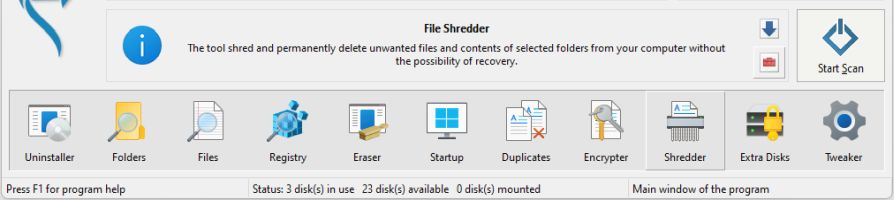
2. На странице инструмента ‘File Shredder’ вы увидите список, в который будут добавлены файлы перед их окончательным удалением. Это поможет вам контролировать процесс удаления и снизит риск случайного удаления файлов, которые не были предназначены для этого. Здесь также представлены кнопки для управления инструментом:
● ‘Shred Files’: запускает процесс безвозвратного удаления файлов из списка. После завершения этого процесса, файлы невозможно будет восстановить.
● ‘Add File’: добавляет выбранный файл в список файлов для удаления. Вы можете выбрать любой файл на вашем устройстве.
● ‘Add Folder’: добавляет все файлы из выбранной папки в список файлов для удаления. Это удобно, когда вы хотите удалить множество файлов одновременно.
● ‘Remove’: удаляет файл только из списка файлов, но не с вашего устройства. Удалённый из списка файл останется на носителе без изменений. Это полезно, если вы случайно добавили файл, который не хотите удалять.
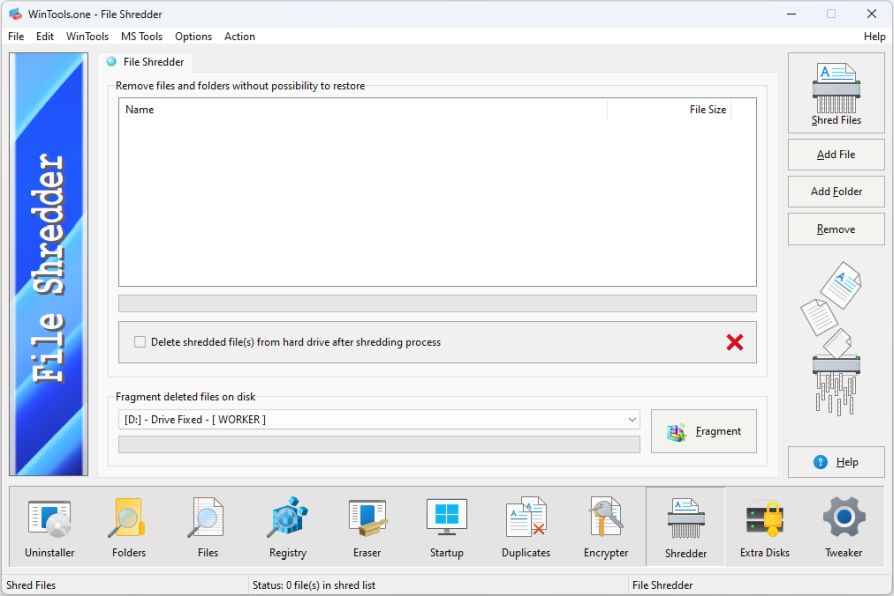
3. Для безвозвратного удаления файлов:
● Добавьте файлы или папки в список с помощью кнопок ‘Add File’ и/или
‘Add Folder’. Эти кнопки позволяют выбрать файлы или папки на вашем устройстве, которые вы хотите безвозвратно удалить.
● Если вы случайно добавили неправильный файл или папку, вы можете скорректировать содержимое списка с помощью кнопки
‘Remove’. Это удалит выбранный файл или папку только из списка, но не с вашего устройства.
● После того, как вы убедитесь, что все файлы и папки в списке должны быть удалены, нажмите на кнопку
‘Shred Files’. Это начнет процесс безвозвратного удаления файлов.
● В появившемся окне подтверждения нажмите на кнопку ‘Yes’, чтобы подтвердить свое намерение безвозвратно удалить выбранные файлы и папки. Пожалуйста, будьте осторожны, так как после подтверждения файлы и папки невозможно будет восстановить.
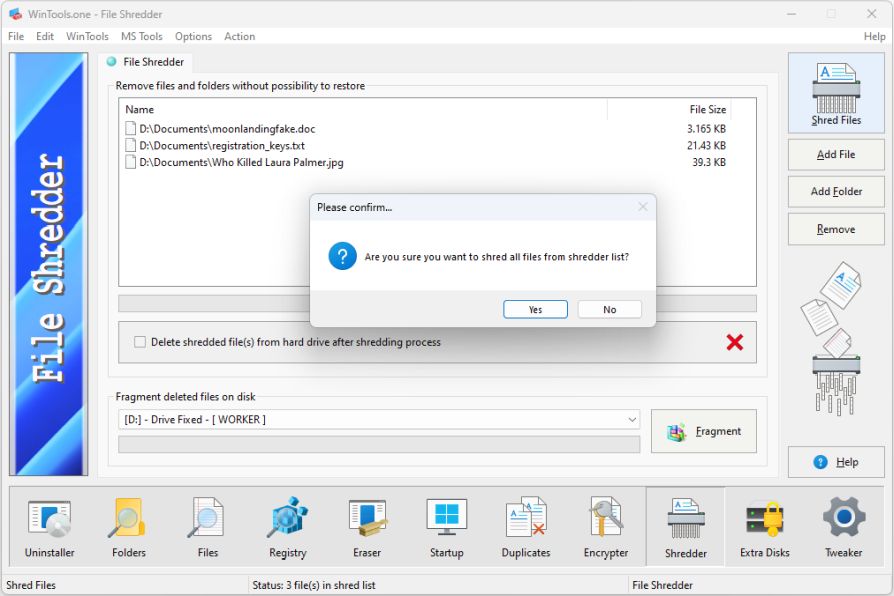
4. Стоит упомянуть, что инструмент ‘File Shredder’ программы
WinTools.one содержит дополнительную функцию – фрагментирование удалённых файлов. Эта функция будет особенно полезна в том случае, если конфиденциальные файлы на вашем компьютере были удалены обычным способом, но вы хотите сделать процесс их восстановления невозможным. При нажатии на кнопку
‘Fragment’, инструмент ‘File Shredder’ начнет процесс фрагментирования всех удалённых файлов на выбранном диске. Этот процесс может занять больше времени, чем удаление конкретных файлов, но он также сделает процесс восстановления файлов невозможным.
Функция фрагментирования работает путем перезаписи удаленных файлов случайными данными, что делает их невосстановимыми даже с использованием специализированных инструментов восстановления данных. Однако, следует помнить, что использование этой функции может потребовать значительных ресурсов системы и занять длительное время, особенно при работе с большими объемами данных или медленными носителями информации. Поэтому рекомендуется использовать функцию фрагментирования только при необходимости.
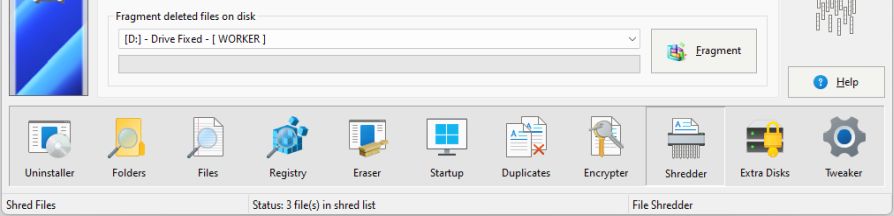
Программное обеспечение из руководство по настройке
 Скачать WinTools.one Pro WinTools.one Официальный Сайт
Скачать WinTools.one Pro WinTools.one Официальный Сайт
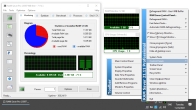 RAM Saver 24.0 Professional
RAM Saver 24.0 Professional
это ваше универсальное решение для более быстрого и эффективного компьютера! Этот простой в использовании инструмент для оптимизации RAM разработан для повышения производительности вашего компьютера, освобождая больше памяти для ваших приложений. RAM Saver Pro работает, дефрагментируя системную память для более быстрого доступа, повышая эффективность кэшей вашего процессора и материнской платы, восстанавливая утечки памяти от плохо работающих приложений и временно выгружая неиспользуемые библиотеки на диск, среди других трюков оптимизации. Эти улучшения обеспечат более быструю и эффективную работу ваших любимых приложений и игр, вдохнув новую жизнь даже в самые старые компьютеры. Не позволяйте медленной работе замедлить вас. Разблокируйте весь потенциал вашего компьютера с помощью RAM Saver Pro уже сегодня!
Совместима с операционными системами: WS Windows 11/10/8.1/8/7/VISTA/Me/XP/2000 x86 x64; Размер программы: 3 MB
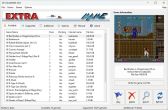 ExtraMAME 24.0
ExtraMAME 24.0
это ваш вход в мир тысяч классических аркадных игр прямо на вашем ПК! Это компактная оболочка Windows GUI для MAME, эмулятора Multiple Arcade Machine, созданного Николой Салморией и командой MAME. ExtraMAME меньше по размеру и проще в использовании. Он не заставляет вас бороться со сложными конфигурациями и совместим со всеми играми MAME. Вспомните свои любимые аркадные игры прямо на вашем ПК без всяких проблем. С ExtraMAME вы можете окунуться в мир ностальгии и наслаждаться бесконечными часами захватывающей игры. ExtraMAME - это не просто эмулятор, это ваш портал в прошлое, где вы можете снова испытать радость от игры в классические аркадные игры. Присоединяйтесь к нам и начните свое путешествие в мир аркад уже сегодня!
Совместима с операционными системами: WS Windows 11/10/8.1/8/7/VISTA x64; Размер программы: 80 MB
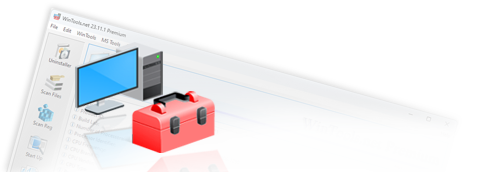

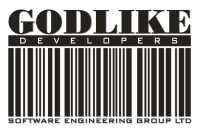
это универсальный инструмент, разработанный для всех - от новичков до инженеров-компьютерщиков - для оптимизации операционной системы MS Windows. Он повышает производительность системы, исправляет ошибки, освобождает дисковое пространство и управляет установленными программами. Кроме того, он защищает конфиденциальную информацию и поддерживает операции с виртуальными дисками. WinTools.one Pro - это следующее поколение программы WinTools.net. Он воплощает все достоинства WinTools.net, вводит новые современные инструменты и оптимизирован для последних версий MS Windows. В соответствии с развивающимися технологическими трендами, он прекратил поддержку операционных систем, которые больше не поддерживаются Microsoft. Опыт оптимизации с WinTools.one Pro - ваше универсальное решение для более плавного, быстрого и эффективного компьютера!
Совместима с операционными системами: WS Windows 11/10/8.1/8/7/VISTA x86 x64; Размер программы: 3 MB